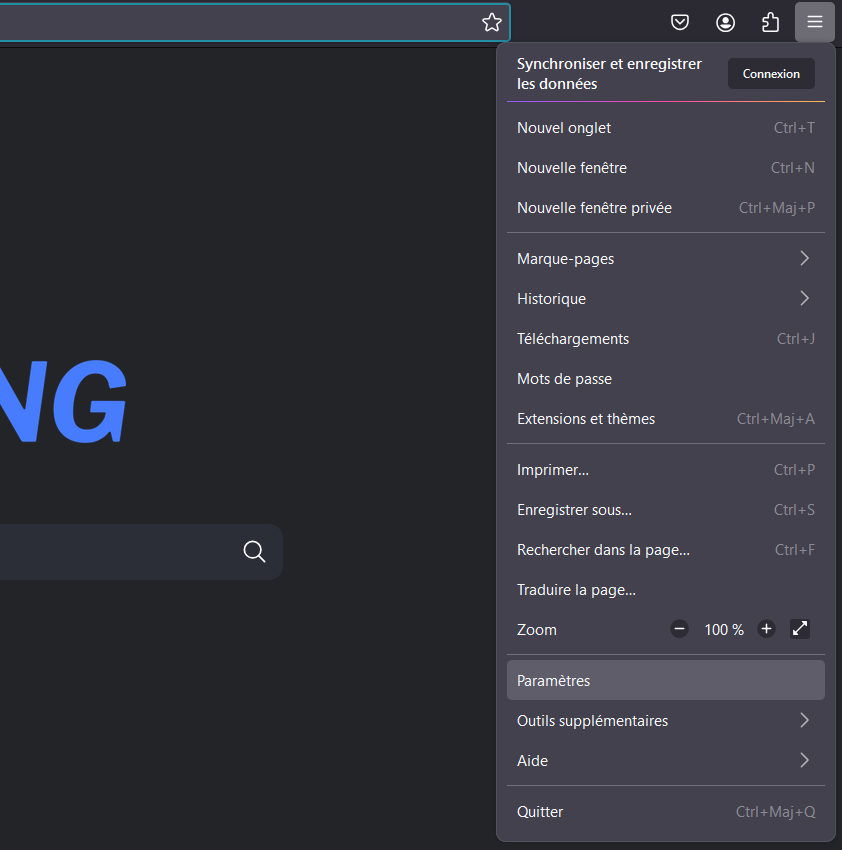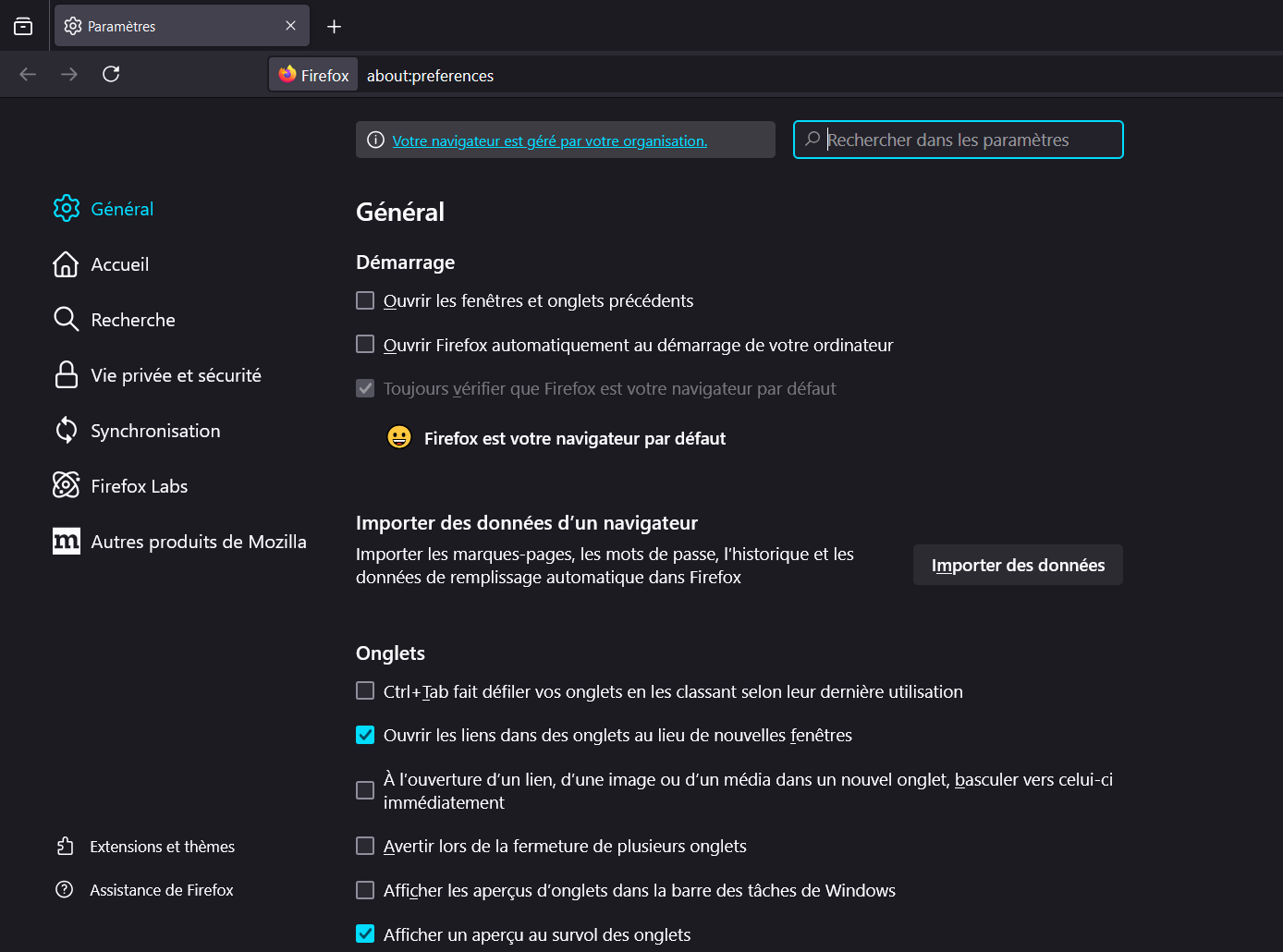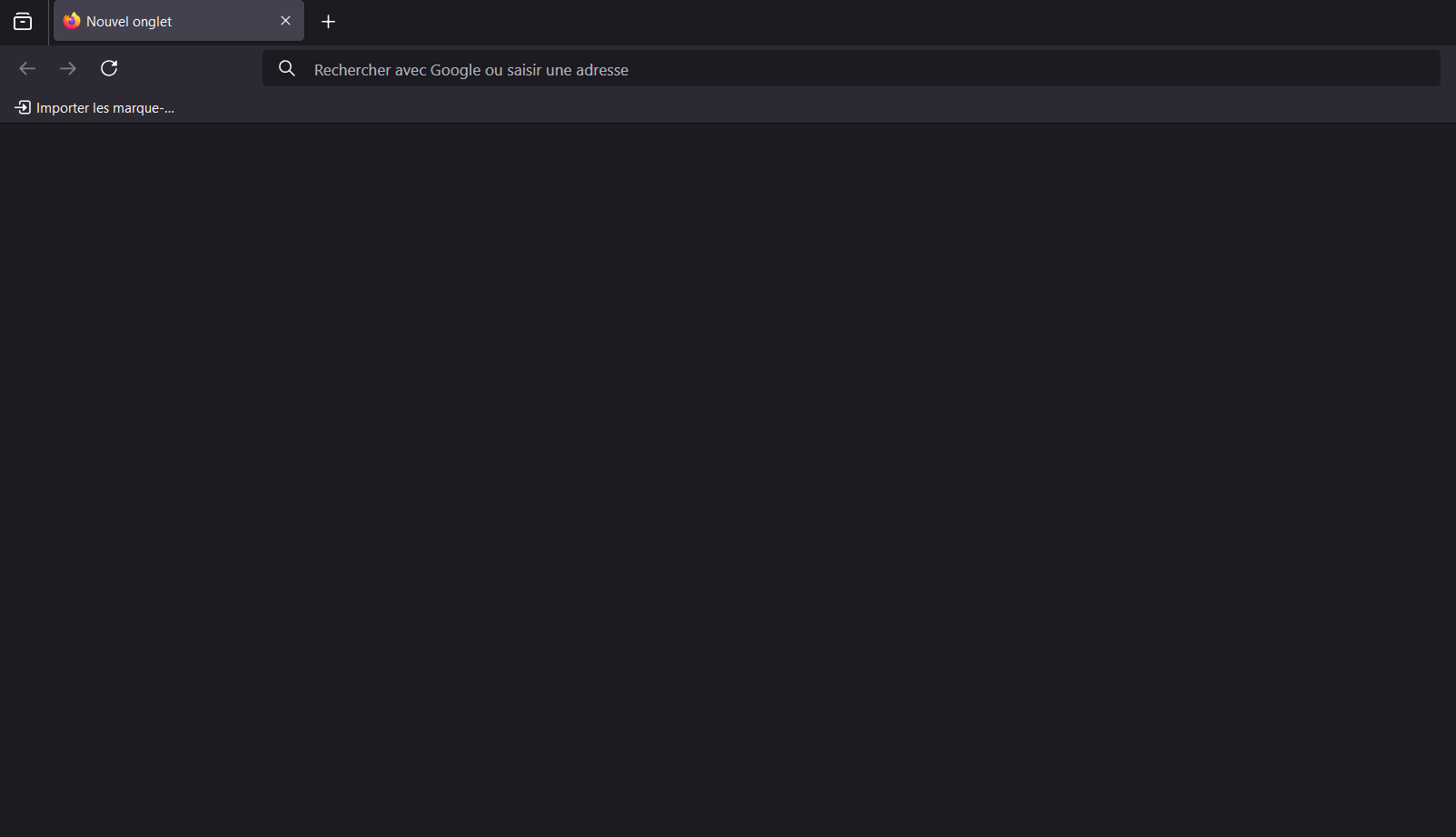Table des matières
Firefox
Firefox, c'est mon navigateur chouchou : c'est un navigateur libre, sans Google, sans Blink ou WebKit et on peut le personnaliser à l'extrême. Du coup je l'ai personnalisé aux petits oignons, mais cette personnalisation est en permanente évolution. Ce qui me pousse à personnaliser Firefox, c'est d'ajouter des fonctionnalités, améliorer ma vie privée et réduire le pistage.
Paramètres
L'outil principal pour changer les paramètres de Firefox est justement l'onglet Paramètres.
Pour y accéder, cliquer en haut à droite sur le menu Hamburger (les 3 lignes horizontales) puis sur Paramètres (Settings en anglais).
On arrive alors sur une page avec une colonne à gauche qui liste différentes catégories de paramètres et la partie principale qui montre l'état actuel desdits paramètres.
A noter qu'on peut aussi accéder à ces paramètres en entrant dans la barre d'URL about:preferences ou about:settings.
On va donc faire un tour des paramètres que j'utilise.
Lorsqu'on change un paramètre dans Firefox, nul besoin de sauvegarder, ça se fait tout seul. De toute façon il n'existe pas de bouton pour ça.
Général
Dans la partie Démarrage, j'ai coché Ouvrir les fenêtres et onglets précédents. L'extension Simple Tab Groups prend tout son intérêt avec cette case cochée.
Dans la partie Onglets, j'ai coché Ctrl+Tab fait défiler vos onglets en les classant selon leur dernière utilisation.
Dans le cas contraire, on tournerait en rond sur tous les marque-pages dans l'ordre d'affichage, cela ne me convient pas, car j'ai tendance à faire des allers-retours entre 2 ou 3 onglets.
Un dernier truc super important, je ne sais pas pourquoi Firefox désactive ça par défaut mais c'est mal, très mal. Bien penser à cocher, Utiliser le défilement automatique dans Navigation afin de pouvoir cliquer avec le bouton du milieu de la souris pour faire défiler la page en bougeant la souris.
Accueil
Je déteste la page d'accueil par défaut de Firefox, elle est pleine de pub et d'information dont je ne veux pas. Une bonne page d'accueil pour moi est une page d'accueil vide.
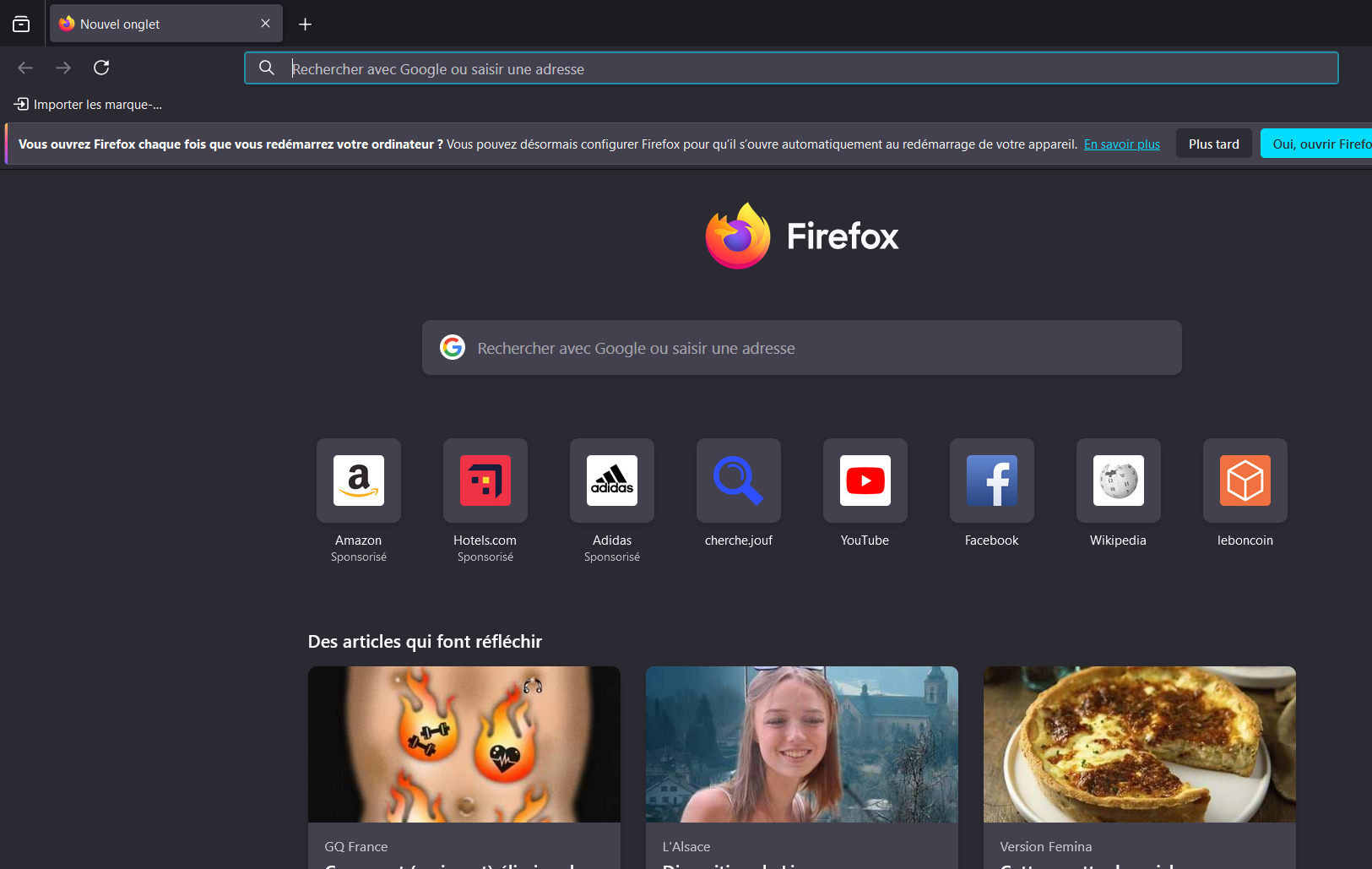 Toute cette pub me donne envie de vomir, au secours !
Toute cette pub me donne envie de vomir, au secours !
Ainsi Page d'accueil et nouvelle fenêtres a pour valeur Page vide, et de même pour Nouveaux onglets
Recherche
Pour la recherche, j'ai décidé de me passer de Google et j'utilise désormais SearXNG que j'ai installé sur mon serveur (https://cherche.jouf.fr/). C'est donc ce moteur de recherche que je vais configurer.
Ajouter un moteur de recherche
Il existe 2 méthodes pour ajouter un moteur de rechercher, une simple qui est basique et sur laquelle on a peu de contrôle et une à peine plus compliquée pour pouvoir la personnaliser.
Méthode basique
La méthode basique consiste à se rendre sur le site du moteur de recherche, et faire un clic droit sur la barre de recherche (sui peut être la barre d'URL dans le cas où elles sont fusionnées) pour cliquer sur Ajouter aux moteurs de recherche.
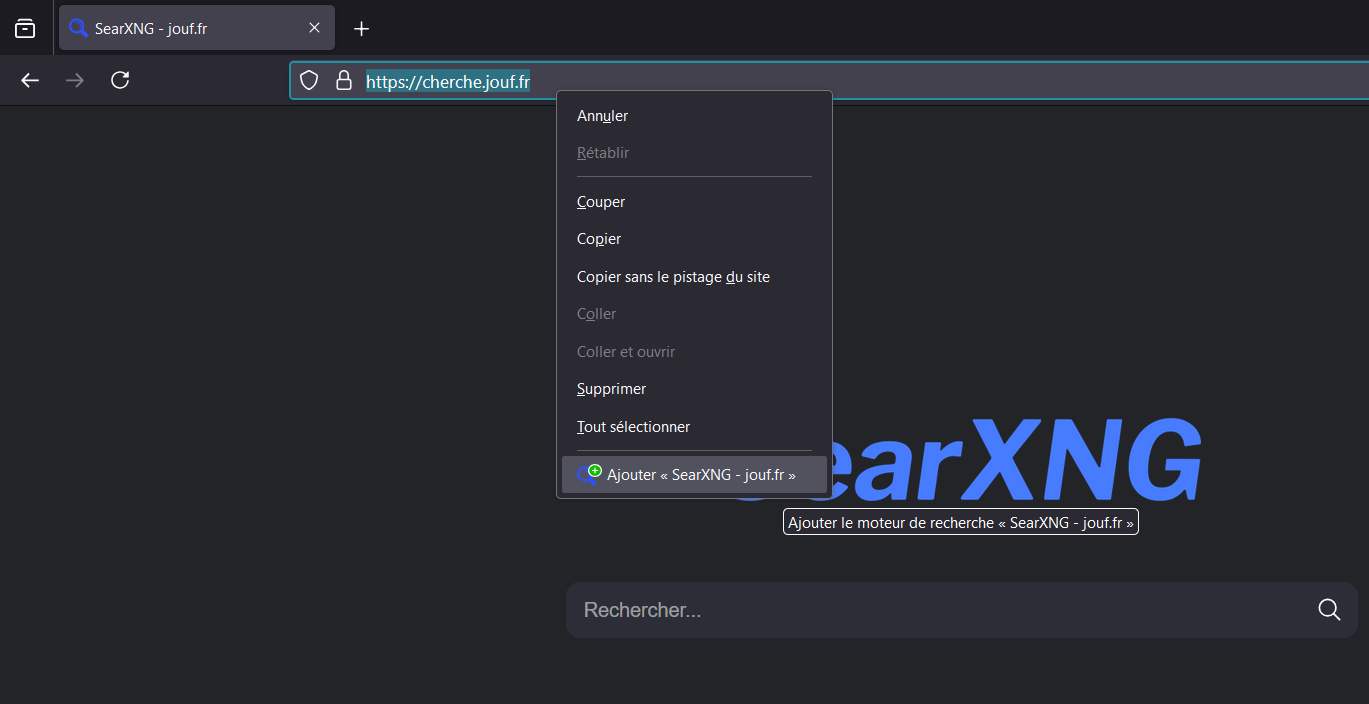 Ajouter un moteur de recherche
Ajouter un moteur de recherche
Cette méthode est efficace, dès que l'on fait une recherche dans la barre de recherche ou d'URL, notre recherche se fait correctement via le site. Son gros problème est qu'elle ne se fait pas lors d'un glissé-déposé vers vers un nouvel onglet, technique que j'utilise fréquemment. Pour ce faire, il faut utiliser une méthode plus difficile à mettre en œuvre.
Méthode évoluée
La seconde méthode nécessite d'aller ajouter un raccourci de recherche mais cette option n'est pas disponible sans un peu de configuration.
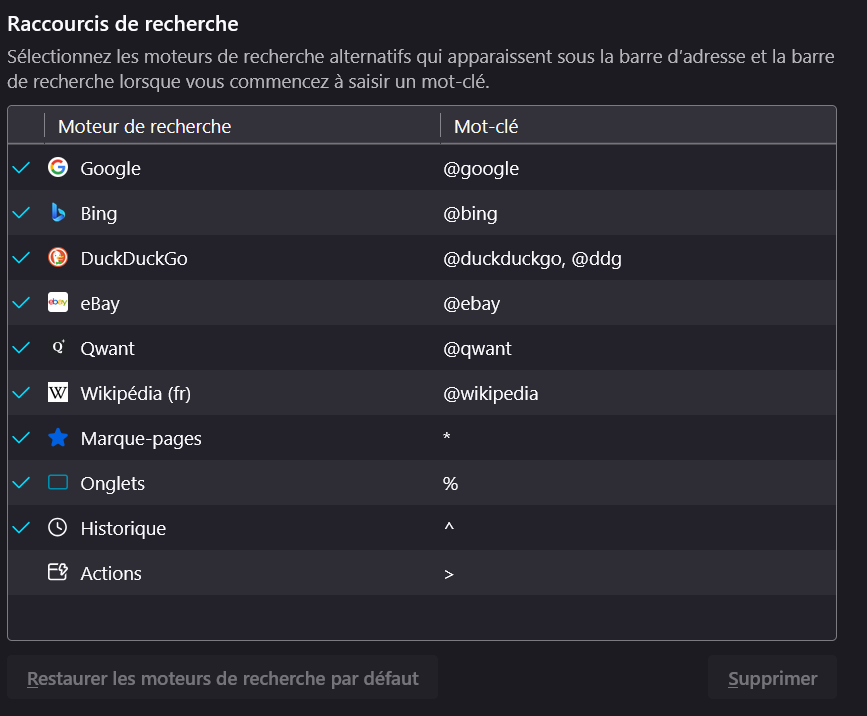 Il n'est pas possible d'ajouter un bouton de recherche
Il n'est pas possible d'ajouter un bouton de recherche
Pour activer l'option, il faut mettre à True la propriété browser.urlbar.update2.engineAliasRefresh qui se trouve dans about::config (voir plus bas pour plus de détails sur le menu about:config de Firefox). Ceci permet d'activer la possibilité d’ajouter un moteur de recherche dans l'encart Raccourcis de recherche
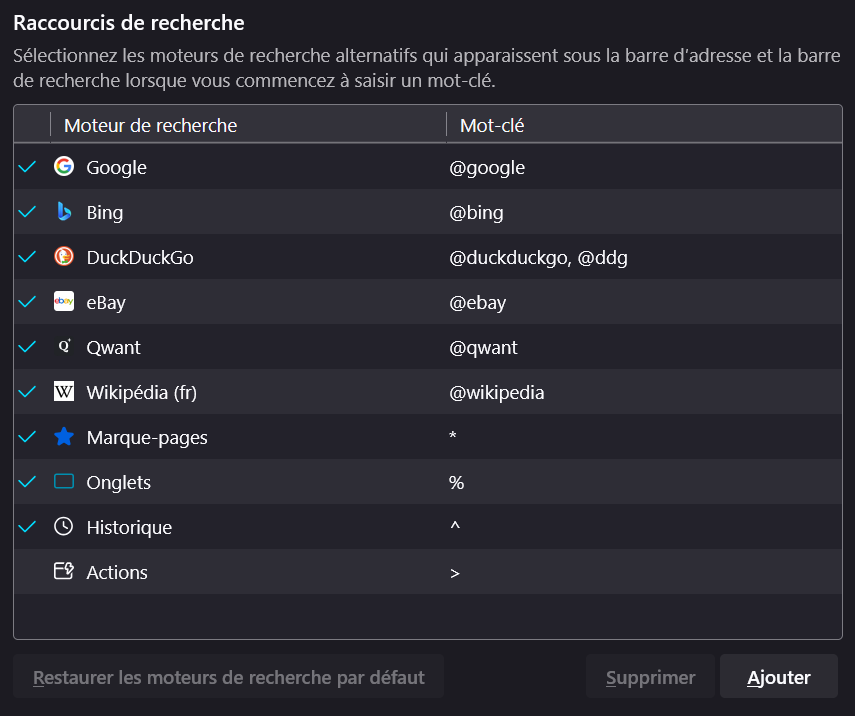 Le bouton
Le bouton Ajouter est apparu !
Lorsqu'on clique sur ce bouton, il faut fournir un nom au moteur de recherche, et ce nom doit être unique dans la liste. Il faut aussi ajouter l'URL du moteur de recherche en ajoutant %s à l'endroit de l'URL où se situe le texte de la recherche.
Par exemple il faut entrer https://cherche.jouf.fr/searxng/search?q=%s.
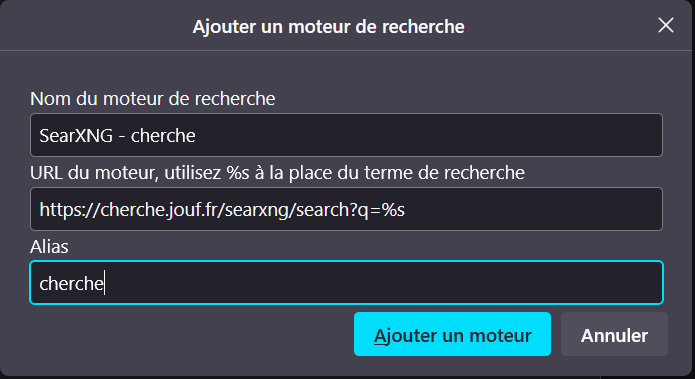 Ajout d'un moteur de recherche et de son raccourci
Ajout d'un moteur de recherche et de son raccourci
Et hop la recherche se porte comme un charme désormais !
Moteur de recherche par défaut
Et j'ai donc évidemment sélectionné SearXNG de mon site comme moteur de recherche par défaut.
Raccourcis de recherche
Une fonctionnalité qui peut s'avérer pratique mais que je n'utilise que très peu est d'ajouter des raccourcis de recherche. Un raccourci est une suite de caractères, qu'on essaye de choisir peu courants pour éviter de ne pas maîtriser sa recherche) que l'on tapera au début de sa recherche dans la barre de recherche afin d'indiquer quel moteur de recherche utiliser à la place de celui par défaut.
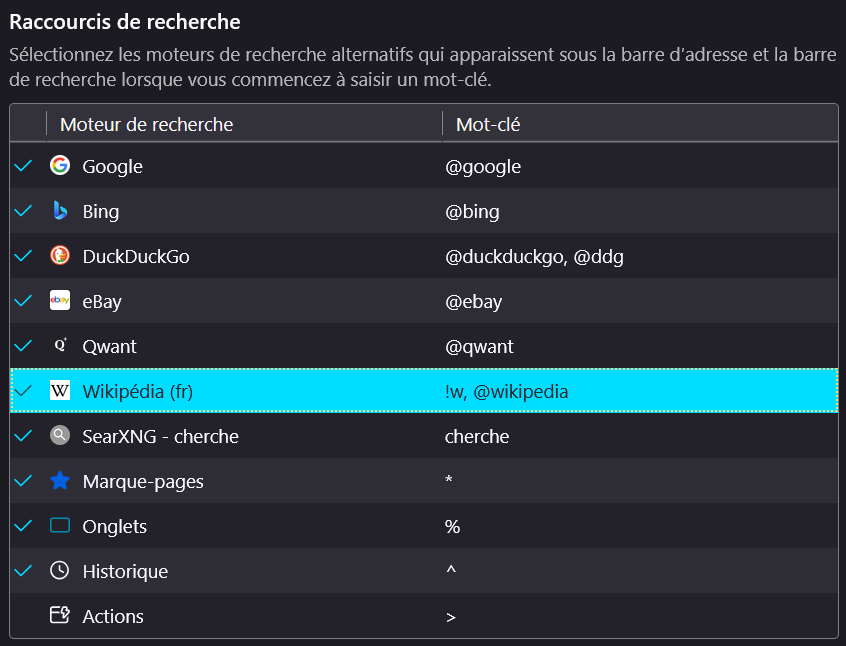 Liste des raccourcis de recherche
Liste des raccourcis de recherche
Par exemple si je définis !w pour Wikipédia, dès que je taperai dans la barre de recherche !w toulouse, alors je tomberai sur la page Wikipédia de Toulouse et non sur une recherche via SearXNG.
Vie privée et sécurité
On arrive sur un sujet (les 2, même) qui me tient à cœur.
Vie privée
Firefox a une protection renforcée contre le pistage par défaut qui n'est pas mauvaise, elle permet de cloquer les cookies inter-site, les traqueurs de réseaux sociaux, les pisteurs, les mineurs de crypto.
Personnellement j'ai poussé le vice plus loin en personnalisant les paramètres :
cookies: je bloqueles cookies de site web non visités, car si je ne les ai pas visités, aucune bonne raison de poser un cookie. Les cookies des sites non visités sont souvent des cookies de tracking et de pub, mais ça peut aussi être des cookies d'élément incorporés dans le site comme une vidéo Youtube ou un module de discussion Discourse par exemple. Perso, je me fiche de ces cookies, ce n'est pas le cas de tout le monde.Contenu pour le pistage: je le bloquedans toutes les fenêtres, je ne vois pas pourquoi faire autrement…Mineurs de cryptomonnaies: je bloque évidemmentDétecteurs d’empreinte numérique connus: je bloque aussiDétecteurs d’empreinte numérique suspectés: je le bloquedans toutes les fenêtres, pas de raison d'avoir ça qu'en navigation privée.
Pour les Préférences de confidentialité des sites web, je coche les cases Demander aux sites web de ne pas vendre ni partager mes données et Demander aux sites web de « Ne pas me pister » (le fameux Do Not Track) mais cette méthode est controversée car il paraitrait que certains sites utilisent ces données pour identifier de manière encore plus précise les utilisateurices. A creuser.
Dans la section Mots de passe, je n'enregistre aucun mot de passe car j'utilise un gestionnaire de mots de passe pour ça (voir KeePass).
Le remplissage automatique m'irrite donc tout est décoché dans cette section.
Pour l'historique, je conserve tout lorsque l'appareil est allumé, ça peut servir. Par contre je le vide à la fermeture de Firefox. Vu que j'éteins mon PC tous les soirs, il n'y a que peu d'historique exploitable par des vilains !
Permissions
Je n'accorde que peu de permissions. En fait je les désactive toutes (Localisation, Sélection du haut parleur, Notifications, Lecture automatique et Réalité virtuelle) pour ne garder que Caméra et Microphone car elles peuvent être utiles lors d'appels qui peuvent se faire dans le navigateur comme avec Jitsi par exemple.
Je coche évidemment la case de blocage des popups et celle qui me prévient lorsque des sites essaient d'installer des modules complémentaires.
Collecte des données par Firefox et utilisation
J'ai de moins en moins confiance dans Firefox avec les différents tournants pris ces dernières années qui montrent qu'ils prennent de moins en moins la vie privée pour quelque chose d'important. Donc je désactive toute télémétrie vers leurs serveurs.
Préférences publicitaires des sites web
Une fois de plus, il est évident que je ne vais pas autoriser les sites web à effectuer des mesures publicitaires en respectant la vie privée.
Sécurité
Là aussi c'est simple, je coche toutes les options qui augmentent la sécurité, il n'y a pas de bonne raison de ne pas le faire à ma connaissance.
DNS via HTTPS
A l'heure actuelle je n'utilise pas DoH donc j'ai coché Protection par défaut. Cela pourra évoluer dans le temps
Synchronisation
Je n'utilise pas ça, j'ai jamais cherché.
Firefox Labs
J'ai fait la découverte de cet onglet en rédigeant cet article. Un jour peut-être, mais a priori non.
Modules complémentaires
Firefox est ouvert aux modules complémentaires. Ils sont écrits par d'autre développeurs que ceux de Mozilla et servent à ajouter des fonctions qui n'existent pas dans Firefox.
Pour ajouter un module complémentaire (ou extension ou add-on), il faut aller dans la menu Hamburger et cliquer sur Extensions et thèmes puis choisir le menu Extensions sur la partie gauche de la page.
On trouve alors une barre de recherche d'extensions ainsi que la liste de toutes les extensions déjà installées.
Voici celles que j'utilise :
- uBlock Origin : S'il ne fallait garder qu'une seul extension de vie privée, ce serait celle là. Elle bloque tout ce qui n'est pas nécessaire au fonctionnement correct du site : traqueurs, cookies, etc. Il est même possible de définir soi-même des filtres d'éléments à enlever sur une page. Voir uBlock Origin).
Le développeur ne veulent pas d'argent, pas moyen de faire un don, ils font ça pour la beauté du geste ! - uMatrix : du même développeur, cette extension permet de bloquer les cookies, les scripts, les frames et autres des sites extérieurs à celui qu'on visite. Cette extension peut casser pas mal de site donc à mettre entre les mains de personnes avec un minimum de compréhension et de maîtrise des technos web et qui ont envie de s'enquiquiner à faire régulièrement des manipulations pour faire marcher les sites mais qui tiennent aussi très fort à leur vie privée.
- Decentraleyes : Bloque les traqueurs, notamment tous les petits boutons de type facebook ou linkedin. Ces boutons comportent généralement des scripts qui permettent de pister toutes les personnes qui affichent ces boutons.
- Firefox Multi-Account Containers : Permet d'ouvrir des sites dans différents conteneurs. Chaque conteneur est comme une instance de Firefox qui ne partage rien avec les autres conteneurs, comme les cookies ou le stockage local. Ça permet plusieurs choses, mais notamment d'ouvrir des sites sans avoir de pistage croisé entre différents sites, mais aussi d'ouvrir le même site avec différents comptes en même temps (rarement utile mais il peut y avoir certains cas tout de même).
- KeePassXC Browser : Gestionnaire de mots de passe libre basé sur KeePass. Attention, ce n'est pas le gestionnaire le plus facile à prendre en main, mais c'est celui en lequel j'ai le plus confiance. Car le fichier qui contient les mots de passe est hébergé chez moi. Par contre il n'y a pas d'interface sur navigateur. Voir KeePassXC
- Bitwarden : Gestionnaire de mots de passe, libre et gratuit pour Bitwarden mais aussi pour des instances auto-hébergées de Vaultwarden. Bitwarden propose aussi une version payante qui permet de gérer le TOTP et l'analyse des fuites publiques pour vérifier si nos couples utilisateur/mot de passe se retrouvent dans la nature. Voir Bitwarden
- xBrowserSync : Synchronise les marque-pages entre les différents appareils où l'extension est installée.
- Buster: Captcha Solver for Humans : Permet de résoudre les captchas à notre place. Les captchas c'est ce système horripilant qui nous montre une énigme qu'on doit résoudre, souvent en cliquant sur des images de feux ou de moto.
En plus de ne servir à rien car aujourd'hui les robots sont plus efficaces que les humains pour les résoudre (lien: https://next.ink/916/captcha-machines-prouvent-plus-rapidement-quelles-sont-humains/), elles nous font travailler gratuitement pour les entreprises possédant le système de captcha (souvent Google) (lien: https://www.challenges.fr/high-tech/intelligence-artificielle-les-captcha-vous-font-ils-travailler-a-votre-insu_857198) - Grammalecte : Correcteur orthographique, de conjugaison et de grammaire en français.
- RSSPreview : Détecte automatiquement tous les flux RSS disponible sur un site.
- QR Code : Permet de créer un QR code à partir de l'URL de la page sur laquelle on se trouve. Très peu d'usage.
- Absolute Enable Right Click & Copy : Comme son nom l'indique, permet d'autoriser le clic droit et la copie sur les rares sites l'interdisant
- ClearURLs : nettoie les URL de tout ce qui sert au pistage, en général ce qui se trouve derrière des
? - SponsorBlock : Dans le cas d'un usage de Youtube, SponsorBlock enlève les sponso des vidéos, ça se base sur une communauté qui indique les moments de sponso de la vidéo
- Simple Tab Groups : Permet de fair des groupes d'onglets afin de mieux les organiser et de s'y retrouver plus facilement.
- Bypass Paywalls clean : pour enlever les paywalls de certains sites d'info. Cette extensions s'est faite virée du magasin d'extensions de Firefox donc il faut faire une petite manip détaillée là.
About:config
Mes principales modifs de about:config
dom.event.clipboardevents.enabled:falsepour interdire aux sites d'interdire de copier du textebrowser.translations.enable:falsepour enlever cette satanée traduction automatique